7、邊緣發灰的部分,按Ctrl+L鍵彈出色階對話框,用白色吸管吸取所選擇區域內的灰色部分,如圖09所示。
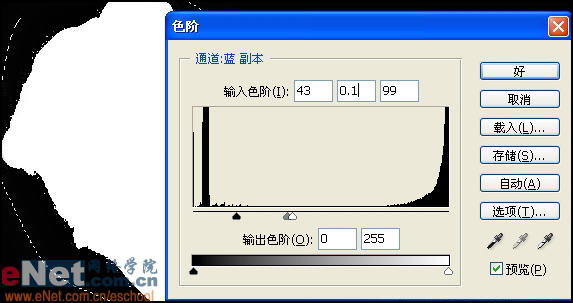
圖09
8、蟬的翅膀必須保留那些半透明的部分。選擇工具箱中的多邊形套索工具,設置好羽化值,羽化值大小決定邊緣的效果,所以數值可以適當設置大一點,用多邊形套索工具選擇小而薄的左翅膀,如圖10所示。選擇後,按Ctrl+L鍵打開色階對話框做調整,使一些不太明顯的淺灰部分變亮,一些深灰變暗,如圖11所示。

圖10
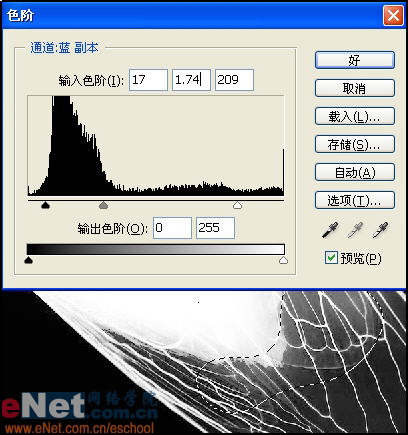
圖11
9、用多邊形套索工具選擇蟬的腹部,如圖12所示,依舊用色階命令適當調整,局部的灰色用畫筆工具將其塗抹掉,如圖13所示。
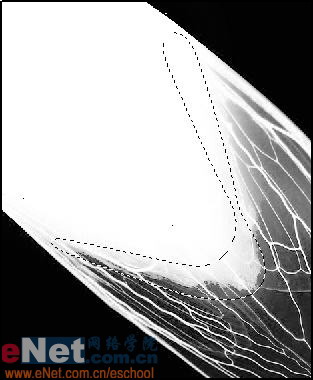
圖12

圖13
10、按Ctrl鍵單擊藍副本通道,把它載入選區,回到圖層面板,如圖14所示,在背景圖層上按Ctrl+J鍵將蟬拷貝到新圖層,形成圖層1,效果如圖15所示。

圖14

圖15

圖16
推薦設計

優秀海報設計精選集(8)海報設計2022-09-23

充滿自然光線!32平米精致裝修設計2022-08-14

親愛的圖書館 | VERSE雜誌版版式設計2022-07-11

生活,就該這麼愛!2022天海報設計2022-06-02
最新文章

5個保姆級PS摳圖教程,解photoshop教程2023-02-24

合同和試卷模糊,PS如何讓photoshop教程2023-02-14

PS極坐標的妙用photoshop教程2022-06-21

PS給數碼照片提取線稿photoshop教程2022-02-13















